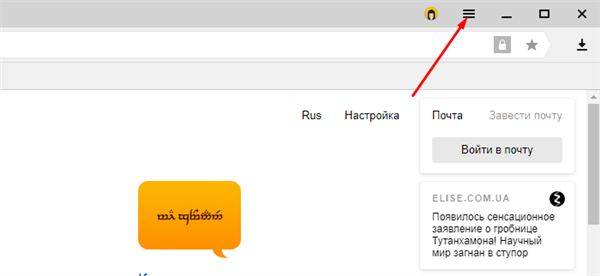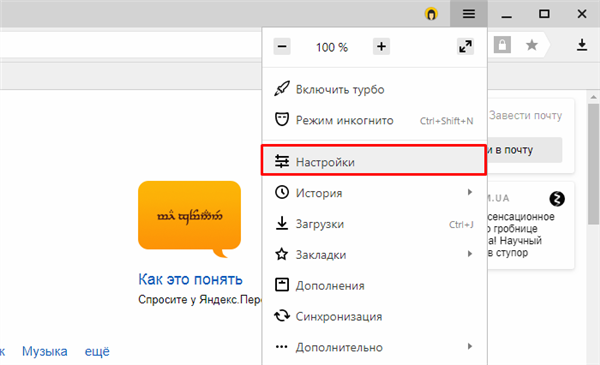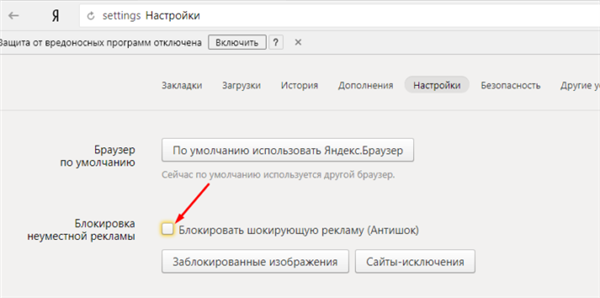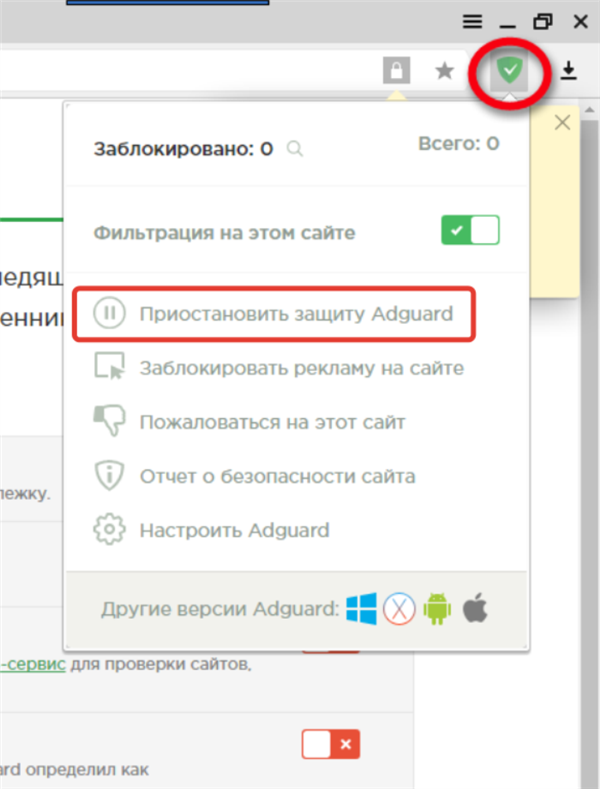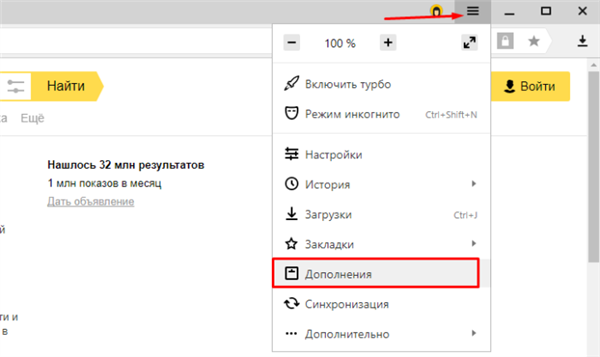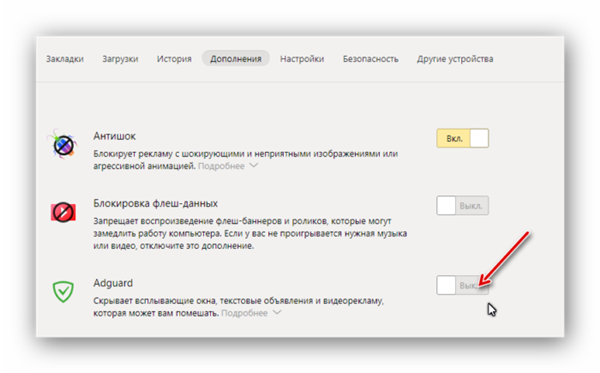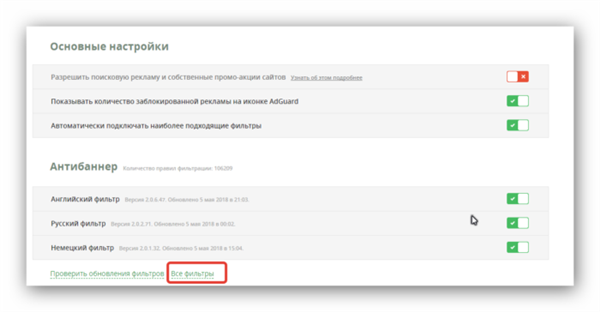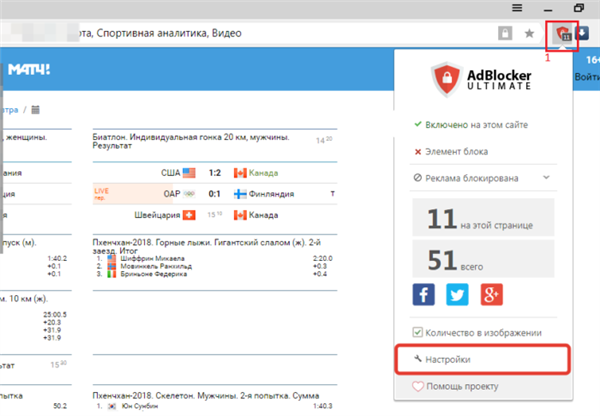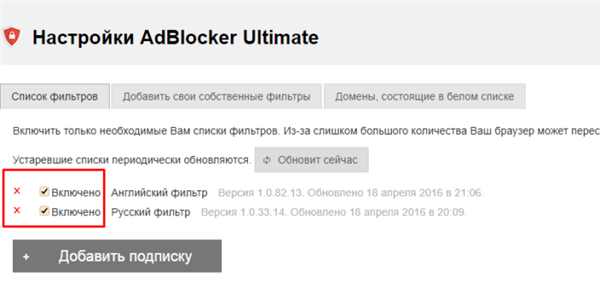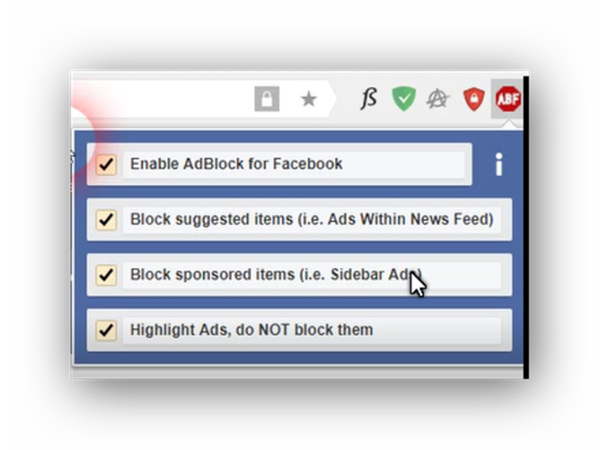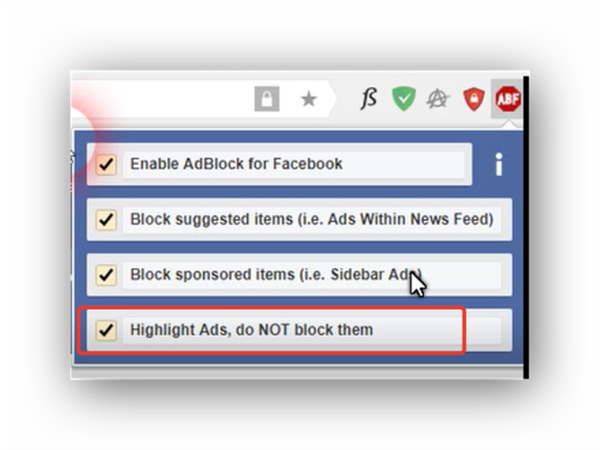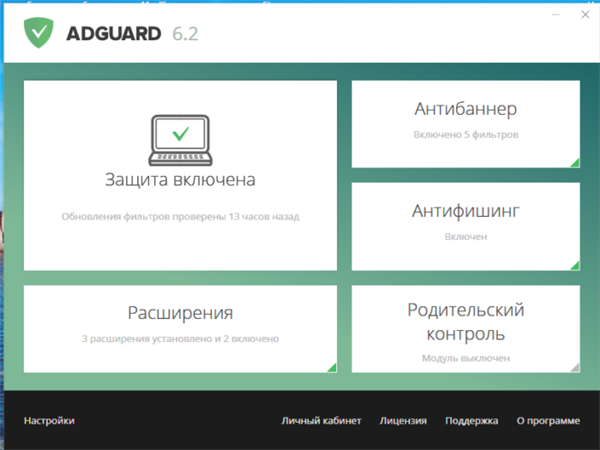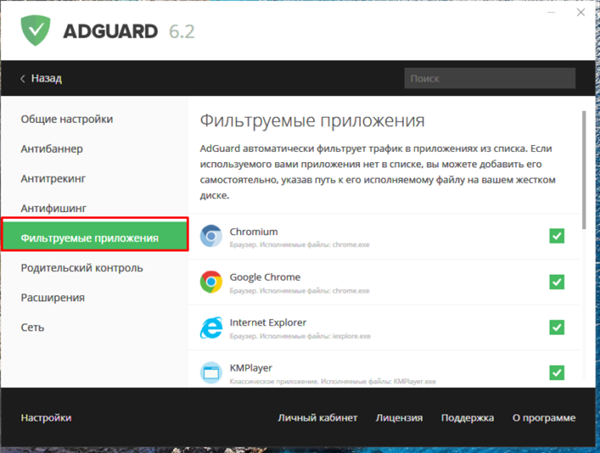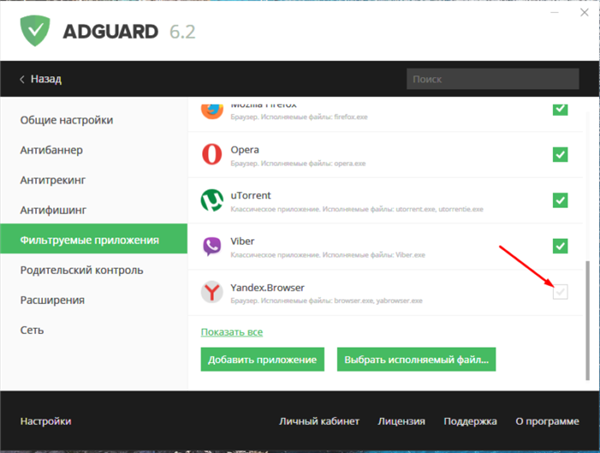Користувачі браузерів відключають рекламу, щоб прибрати зайве вміст. Але, що робити, наприклад, професійних рекламістів або людям, які заробляють на кліках? Їм потрібно прибрати блокування реклами. У статті описані основні шляхи вирішення проблеми. Способи зняття залежать від методу блокування пристрою.

Як відключити блокування реклами у браузері Яндекс
Відключення стандартних налаштувань на ПК або ноутбуку
Це робиться досить просто:
- Натискається кнопка з трьома лініями в правому верхньому куті вікна.

Натискаємо на три лінії в правому верхньому кутку відкритого браузера
- Вибрати пункт «Налаштування».

Вибираємо команду «Налаштування»
- В меню блокування недоречною реклами зняти відмітку про блокування шокуючої реклами.

Знаходимо і знімаємо галочку з пункту «Блокувати приголомшливу рекламу (Антишок)», закриваємо вікно
На замітку! В деяких версіях браузера для відображення необхідних опцій слід натиснути на кнопку додаткових налаштувань.
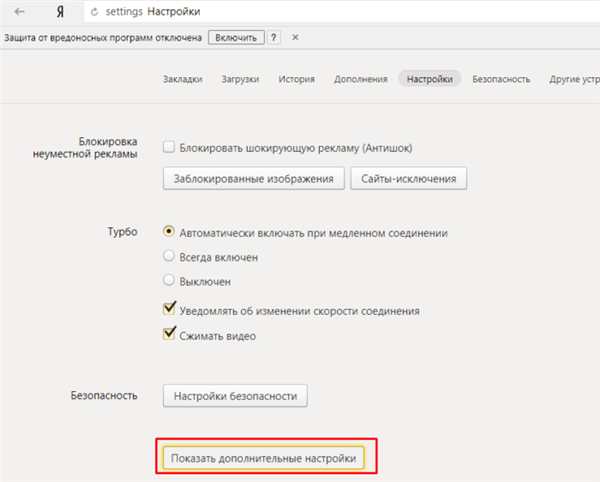
Якщо не знаходимо потрібний пункт, натискаємо кнопку «Показати додаткові параметри»
Відключення доповнення Adguard
Багато користувачів встановлюють різні доповнення до браузеру для запобігання показу непотрібного вмісту. Найбільш поширене розширення Adguard, але можуть використовуватися і інші.
Розглянемо контроль рекламного вмісту в ньому. Його можна повністю відключити або налаштувати.
Повне відключення робиться двома простими способами:
- Натисканням на піктограму щита в правому верхньому куті вікна.
- Припиненням захисту з допомогою відповідної команди.

Натискаємо на значок щита в правому верхньому куті вікна натисніть на пункт «Призупинити захист Adguard»
Другий спосіб передбачає:
- Перехід в меню «Додатки».

Натискаємо на три лінії в правому верхньому куті, відкриваємо пункт «Додатки»
- Потім потрібно просто перевести курсор в положення вимкнено.

У додатку Adguard переміщуємо повзунок в режим «Викл.»
Крім того, можна відключити не всі, а лише деякі види реклами. З цією метою потрібно:
Крок 1. Клікнути на згаданий значок і вибрати пункт «Налаштувати Adguard».
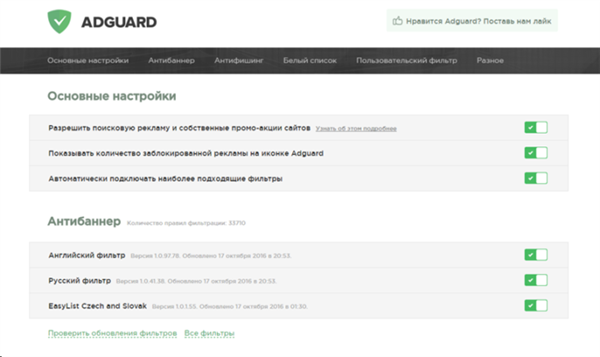
Налаштовуємо параметри, переміщуючи повзунок в режим «Off» або «Увімкн.»
При роботі з налаштуваннями можливі наступні варіанти:
- дозволити рекламу пошукового типу і промоакції веб-ресурсів;
- поставити автоматичне підключення оптимальних фільтрів або прибрати його;
- натиснути кнопку «Всі фільтри» і відключити блокування реклами на деяких мовах;

Натиснувши на кнопку «Всі фільтри» можна відключити блокування реклами на деяких мовах
- відключити рекламний фільтр Easylist або окремі його доповнення, фільтруючі рекламу за мовним критерієм.
Крок 2. Adguard блокує рекламу російською, німецькою, японською, французькою, голландською, іспанською, португальською, турецькою. Для функції Easylist розроблені доповнення болгарською, голландською та інших мовах. Всі ці варіанти включаються або відключаються шляхом натискання на кнопку «Всі фільтри» і вибору відповідного меню.
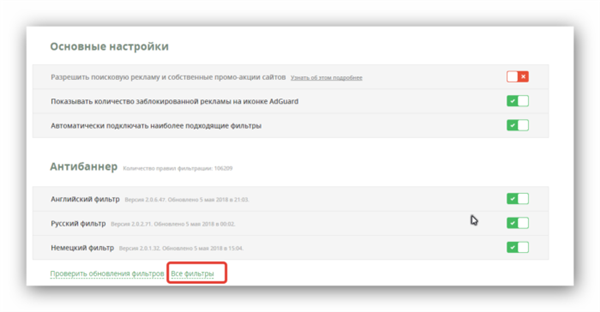
Натискаємо на кнопку «Всі фільтри»
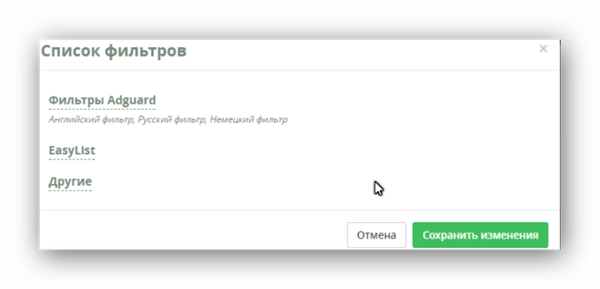
Клацаємо по необхідному параметру, переміщаємо повзунки в режим «Викл.», натискаємо «Зберегти зміни»
Крок 3. Частина реклами може бути заблокована, так як Adguard передбачає протидію антиблокировщикам. Щоб відключити його і інші опції, потрібно зайти у розділ «Інші».
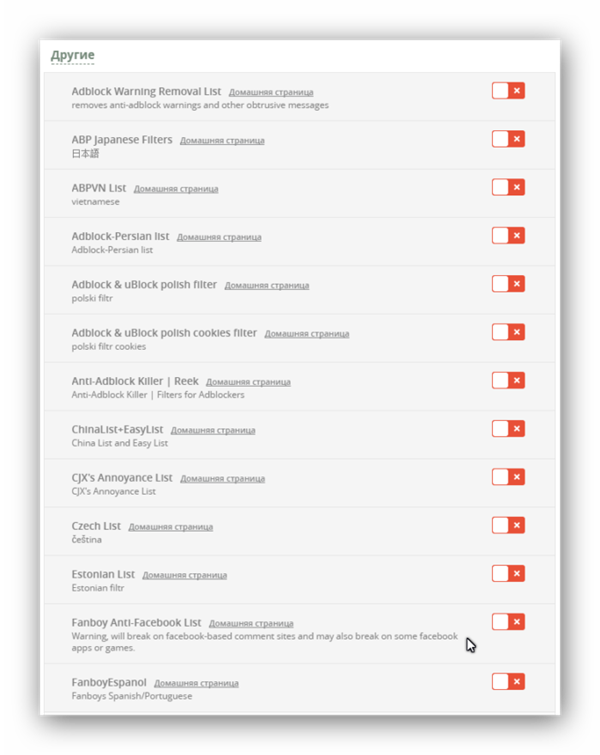
У вкладці «Інші», переміщаємо всі повзунки в режим «Викл.», що б вони стали червоним кольором
Крок 4. Крім того, можна відключити блокування реклами на окремому сайті або сайтах. Для цього потрібно додати його або їх в «Білий список». Також в нього можна імпортувати сайти з файлу.
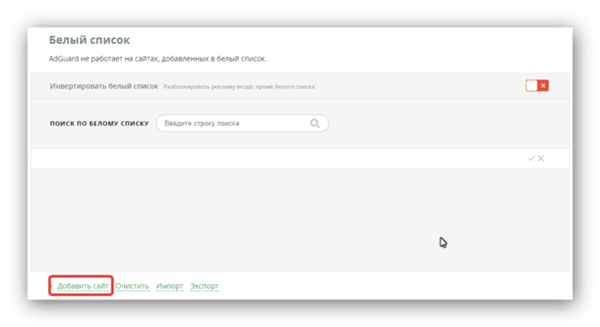
Для відключення блокування реклами на окремих сайтах, додаємо адресу сайту в «Білий список», натиснувши кнопку «Додати сайт»
Відключення інших доповнень
Слід відзначити, що можуть бути і інші популярні розширення, які блокують рекламу. Їх потрібно відключати за аналогічним принципом. Візьмемо, наприклад, Adbloсker Ultimate. Незважаючи на амбітну назву, у нього набагато менше функцій, ніж у вищеописаного аналога.
Щоб повністю відключити його, слід зробити наступне:
- Натиснути на значок щита з замком у верхньому правовому куті вікна.
- Вибрати меню «Налаштування».

Натискаємо на значок Adbloсker Ultimate в правому верхньому куті браузера, відкриваємо Налаштування
- Зняти позначки з активних фільтрів або видалити фільтри.

Знімаємо мітки з активних фільтрів
На замітку! При бажанні можна зняти блокування реклами тільки на деяких сайтах. Для цього потрібно повторити кроки 1 і 2, натиснути на меню доменів в білому списку, ввести адресу сайту в полі і натиснути додати домен.
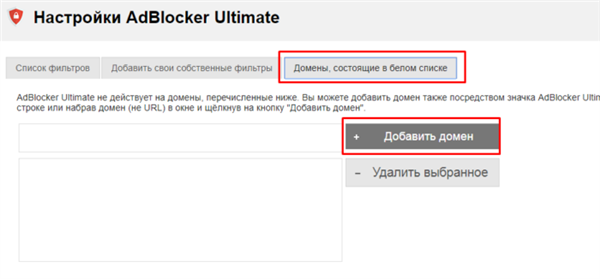
Відкриваємо вкладку «Домени складаються в білому списку», натискаємо кнопку «Додати домен» або «Видалити виділене»
Деякою популярністю користується і розширення Adblock for Facebook. Як неважко здогадатися з назви, воно призначене для фільтрації реклами на сторінках цієї соціальної мережі. Як і інші додатки, воно або просто відключається, або налаштовується.
Для установки потрібно поступити так:
- Клікнути на значок ABF на панелі розширень.
- Зняти позначки «Enable Adblock for Facebook» («Включити розширення»), «Block suggested items» («Блокувати пропоновані об’єкти»), «Блокувати спонсоровані об’єкти» («Block sponsored items»).

Натискаємо на значок ABF, знімаємо позначку з пунктів «Enable Adblock for Facebook», «Block suggested items», «Block sponsored items»
- Для відключення можливості заблокувати рекламне вміст можна використовувати позначку «Highlight ads, do not block them» («Виділяти оголошення, не блокувати їх»).

Для відключення можливості заблокувати рекламне вміст використовуємо позначку «Highlight ads, do not block them»
Відключення програмного забезпечення
Іноді реклама в браузері блокується встановленими програмами. Це може робити програма Adguard, антивіруси та інші засоби комп’ютерної безпеки. Розглянемо Adguard.
Щоб відключити показ реклами в Яндекс-браузері потрібно запустити:
- Натиснути на розділ «Розширення».

На головній сторінці Adguard переходимо в розділ «Розширення»
- Перейти в пункт «Фильтруемости додатки».

Натискаємо на вкладку «Фильтруемости програми»
- Вибрати «Yandex.Browser» та зняти позначку.

Знімаємо галочку навпроти «Yandex.Browser»
Висновок
Таким чином, відключення блокування реклами залежить від способу її здійснення. При відсутності програм або розширень достатньо відключити налаштування. При встановлених доповнення або програмах їх відключають повністю або налаштовують.
Читайте також покрокову інструкцію до статті — «Як прибрати реклами, які вилазять скрізь».